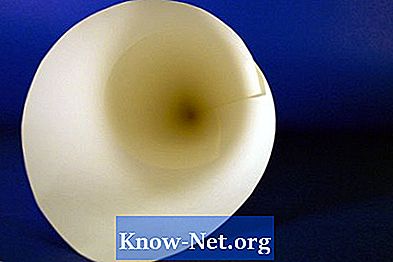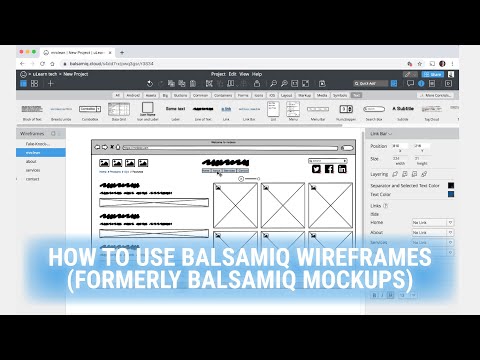
Kandungan
Borang masuk adalah sebahagian daripada mana-mana laman web yang memerlukan pengguna mengenal pasti diri mereka sebelum mengakses mana-mana kawasan pelayan yang selamat atau diperibadikan. Bagi pemaju yang ingin memasukkan borang login tersuai di laman web mereka, Joomla menyediakan prosedur mudah yang tidak memerlukan kod luaran atau proses integrasi HTML. Satu-satunya keperluan ialah laman web dibangunkan dengan sistem pengurusan kandungan Joomla.
Arahan
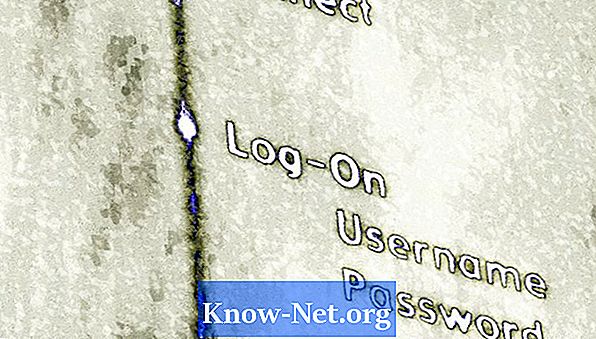
-
Log masuk melalui panel admin di laman utama Joomla (nota: ini bukan halaman utama laman web anda, tetapi halaman pentadbir Joomla utama). Ini memastikan bahawa perkhidmatan pangkalan data membolehkan anda menyertakan atau mengecualikan aplikasi dan perkhidmatan dari tapak web anda.
-
Klik "sambungan" di bahagian atas menu untuk mengakses halaman "modul pengurusan". Pada halaman pengurusan modul terdapat beberapa yang anda boleh pilih dan menyesuaikan untuk muncul di laman web anda. Tatal ke bawah dan klik 'log masuk' untuk membuka halaman yang menyenaraikan parameter yang berkaitan dengan bentuk log masuk biasa.
-
Beri borang login nama dengan mengisi medan "tajuk". Klik "tunjukkan" untuk menjadikannya awam. Letakkannya di tempat yang istimewa pada halaman yang diingini dengan mengklik butang "pilih kedudukan". Terbitkan atau alih keluar halaman dengan menukar selang "medan" yang diterbitkan dan beri ia tahap kebolehaksesan dengan memilih satu dalam medan "akses". Semua parameter lain adalah lalai; jangan ubahnya.
-
Kenal pasti halaman mana laman web anda yang anda mahu borang masuk dipaparkan, klik halaman tertentu atau pilih semua dalam bidang yang ada.
-
Klik medan "halaman peralihan masuk" dalam bahagian di sebelah kanan "pilihan asas" dan pilih halaman yang anda mahu pengguna anda capai. Tentukan pengalihan semula log keluar dengan mengklik pada halaman "halaman log keluar" dan kemudian klik "simpan".
-
Pergi ke menu "Pengguna", boleh dilihat di bahagian atas bar pentadbiran, dan klik "Pengurusan Pengguna". Klik "Opsyen" di penjuru kanan sebelah atas, pastikan rekod pengguna ditetapkan kepada "dibenarkan" dan parameter depan ditetapkan kepada "menunjukkan."
Bagaimana
- Untuk menyemak kerja anda, log keluar dari panel pentadbiran dan cuba mengakses tapak anda melalui borang login yang baru dibuat. Cuba mendaftar sebagai pengguna baru untuk menilai pilihan kebolehaksesan.
Apa yang anda perlukan
- PHP / MySQL / Apache dipasang dan berfungsi
- Joomla! v.1.5 / v.1.6 dipasang dan dikonfigurasikan